
Oppsett
Nettverk
Bli kjent med skriveren Utskrifts-Apps
Startskjermbilde
Problemløsing
Prøv disse trinnene hvis skriveren ikke slås på:
1. Kontroller strømledningen.
2. Trekk ut strømledningen.
3. Koble til strømledningen igjen, og trykk
på -knappen.
4. Pass på at du ikke trykker for raskt
på -knappen. Trykk bare én gang.
5. Hvis du fremdeles har problemer, kontakter
du HPs kundestøtte for å få service. Gå til
www.hp.com/support.
Problemløsing
Kjør en Test av trådløst nettverk for å kontrollere at
skriveren er i nettverket. Slik gjør du det:
1. På skriverskjermen berører du Trådløs-ikonet for
å åpne Trådløs-menyen.
2. Berør Innstillinger og velg Test av trådløst nettverk.
Test av trådløst nettverk-rapporten skrives ut
automatisk.
Hvis skriveren ikke er koblet til nettverket:
1. Berør Trådløs-ikonet for å åpne Trådløs-menyen.
Velg Innstillinger og deretter Veiviser for trådløs
kongurasjon.
2. Følg instruksjonene på skjermen.
Hvis du trenger mer hjelp til problemløsing, kan du gå til:
www.hp.com/go/wirelessprinting
Lokk
Glassplate for
skanning
Tilgangsdeksel
(lukket)
Skriverdeksel
(åpent)
Blekkpatroner
Papirbreddeskinner
Utskuffens
(lukket)
• Skriv ut fra et minnekort, en USB-stasjon, en datamaskin eller Internett
• Kopier 1-sidig eller 2-sidig
• Skann til minnekort, USB-stasjon eller datamaskin
forlenger
PapirbanedekselPapirskuff
Papirskuff
(ute)
Apps Manager
Trådløst
Web-tjenester
Skriv ut bilder Kopier Skann
Apps
erør en knapp eller et ikon for å aktivere.
B
Berør og dra for å rulle gjennom Apps.
Blekk
Oppsett
Skriv ut fra Internett uten å bruke en datamaskin.
Velg Apps-ikonet på startskjermbildet for å skrive
ut sider for hele familien. Bruk Apps Manager til
å legge til ere Apps eller fjerne dem.
• Skriveren må ha en trådløs tilkobling til
Internett. Du kan ikke bruke Apps via en
USB-tilkobling til en datamaskin.
• Legg til ere Apps fra Internett. Skriv
ut kuponger, oppskrifter, kart, nyheter,
fargeleggingssider og mer!
• Gratis produktoppdateringer følger med.
Oppdateringer kan være nødvendige for å
aktivere bestemt funksjonalitet.
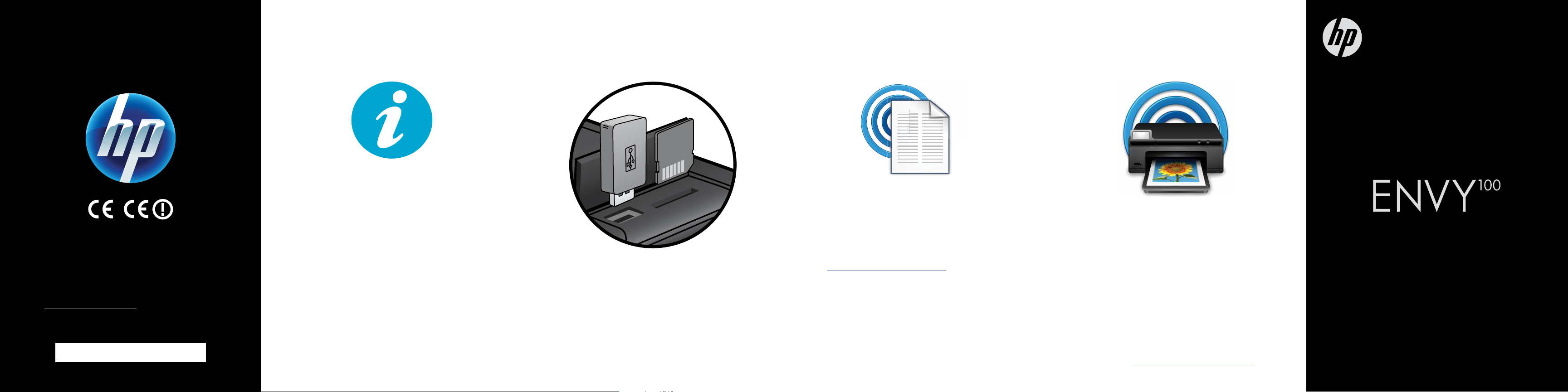
Viktig-l
iktig-len inneholder kontaktdetaljer for HPs
V
kundestøtte, krav til operativsystemet og den siste
informasjonsoppdateringen.
vis du vil nne merknader om forskrifter for EU og
H
informasjon om samsvar, åpner du den elektroniske
hjelpen, klikker på Teknisk informasjon > Informasjon om
forskrifter > Informasjon om forskrifter for EU.
amsvarserklæringen for dette produktet er tilgjengelig
S
på: www.hp.eu/certicates.
© 2010 Hewlett-Packard Development Company, L.P.
*CN517-90092*
Printed in [English]
CN517-90092
Få mer hjelp
Elektronisk hjelp installeres sammen med HP
ENVY-programvaren.
Hjelpen inkluderer informasjon om funksjoner,
problemløsing, spesikasjoner, juridiske merknader,
informasjon om miljø, forskrifter og støtte, pluss
lenker til ytterligere informasjon på Internett.
Slik åpner du den elektroniske hjelpen fra
datamaskinen:
• Windows XP, Vista, Win 7: Klikk på
programmer > HP > ENVY 100 eAll-in-One D410 >
Hjelp.
• Mac OS X v10.5 og v10.6: Klikk på Hjelp >
Mac Hjelp. I Hjelpvisning velger du HP Produkthjelp
fra lokalmenyen Mac Hjelp.
Start > Alle
Skriv ut fra USB
eller minnekort
kriv ut bilder uten å koble til en datamaskin.
S
Bare sett inn minnekortet eller USB-stasjonen
i et spor på din HP ENVY
bildene og start utskrift.
100
e-ALL-IN-ONE, velg
Skriv ut fra
Hvor som helst
HPs gratis ePrint-tjeneste gir en enkel metode
for å skrive ut fra e-post, hvor som helst og
når som helst. Bare send en e-postmelding til
skriverens e-postadresse fra datamaskinen eller
en mobil enhet. Da blir både e-postmeldingen
og gjenkjente vedlegg skrevet ut.
• Se www.hp.com/go/ePrintCenter for tilgjengelighet
og detaljer.
• Skriveren må ha en trådløs tilkobling til
Internett. Du kan ikke bruke ePrint via en
USB-tilkobling til en datamaskin.
• Gratis produktoppdateringer følger med
denne tjenesten. Enkelte oppdateringer kan
være nødvendige for å aktivere bestemt
funksjonalitet.
HP ePrintCenter
Bruk HPs gratis ePrintCenter-nettsted for å nne
den mest oppdaterte informasjonen om HP
ePrint og Apps.
• Kongurer økt sikkerhet for ePrint
• Angi e-postadressene som har tillatelse til å
sende e-post til skriveren
• Hent ere utskrifts-Apps
• Tilgang til andre gratistjenester
• Gå til ePrintCenter-nettstedet for å nne
mer informasjon og spesikke vilkår og
betingelser: www.hp.com/go/ePrintCenter.
Hurtigreferanse
